Hướng dẫn khai báo tờ khai ACI trên hệ thống CRIMSONLOGIC
KHAI BÁO TỜ KHAI S10 Supplementary Cargo Report
Tai trang ứng dụng, vị trí bảng chọn được tìm thấy ở bảng điều kiển bên trái trang. Nơi con chuột hiện trên thanh menu và chọn “ A6A” và nhấp chọn “ Create”
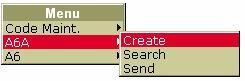
Khai báo tờ khai S10 gồm có các phần: Header, Schedule, Party, Container Detail and Shipment
- HEADER
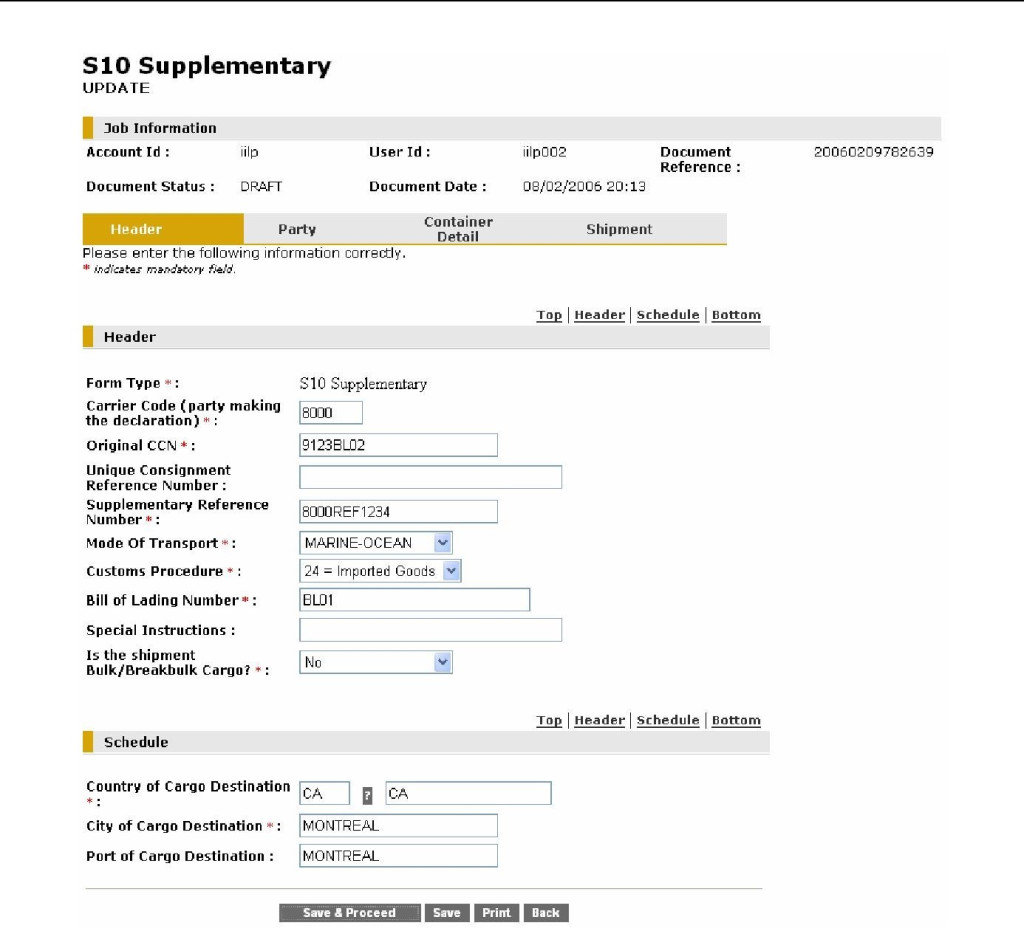
| Trường dữ liệu | Mô tả |
| Form Type | Chọn “S10 Supplementary” như kiểu mẫu của Báo cáo từ thanh kéo chọn. |
| Carrier Code | Nhập 4 ký tự có hiệu lưc 8000 series CBSA cấp mã của người chuyển chở hoặc forwarder có trách nhiệm vận chuyển hàng hóa. |
| Original CNN | 4 ký tự mã carrier code + số MBL |
| Unique Consingment Reference Number: Số tham chiếu riêng | Nhập số tham khảo nội bộ cho lô hàng |
| Supplementary
Reference Number Số tham chiếu bổ sung |
Nhập số tham khảo bổ sung SRN bao gồm mã series carrier code 8000 và số HBL.
SRN = Carrier Code + Freight Forwarder’s Report Number Số tham chiếu bổ sung xác định giấy bổ sung này và số không lập lại ở các giấy sau trong thời hạn 3 năm |
| Mode of transportation
Phương thức vận chuyển |
Mặc định là đường biển |
| Customs Procedure
Thủ tục hải quan |
Chọn loại hình nhập khẩu hàng hóa được nhập vào Canada để tiêu thụ trong nước (24), chuyển cảnh (23), hoặc (FROB) (26) từ thanh kéo chọn.
• Chọn 24 = Hàng nhập cho hàng hóa được nhập và dỡ tại Canada • Chọn 23 = Chuyển cảnh cho hàng hóa nhập và dỡ tại Canada nhưng chuyenr đến U.S bằng Tàu hỏa hoặc xe tải • Chọn 26 = FROB cho hàng nhập vào Canada. Nhưng vẫn còn trên tàu vận chuyển để đến nơi khác dỡ hàng |
| Special instruction
Chỉ dẫn đặc biệt |
Nhập hướng dẫn xử lý lô hàng hoặc hướng dẫn giao hàng nếu có |
| Country of Destination
Nước đến |
Nhập 2 ký tự mã quốc giá nơi hàng hóa được chuyển đến. Bấm vào để dùng tính năng tìm kiếm danh sách nước được CBSA cấp |
| City of Destination
Thành phố đến |
Nhập thành phố nơi hàng hóa được chuyển đến |
| Port of Destination
Cảng đến |
Nhập cảng nơi hàng hóa được chuyển đến |
Nhấp vào “Save” để lưu dữ liệu được nhập hoặc nhấp vào  để lưu và tự động chuyển tiếp quy trình sang phần tiếp theo.
để lưu và tự động chuyển tiếp quy trình sang phần tiếp theo.
Ngoài ra người dùng có thể nhấp vào  để trở lại danh sach các file S10 đã được lưu trong tài khoản hoặc nhấp
để trở lại danh sach các file S10 đã được lưu trong tài khoản hoặc nhấp  để in bản copy của File.
để in bản copy của File.
Lưu ý: Một cửa sổ cảnh báo sẽ hiện ra khi người dùng muốn chuyển sang trang khác nhưng chưa lưu các thông tin đã nhập.
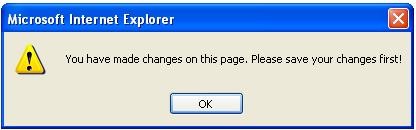
Người dùng có thể nhấn  để hủy tờ khai và quay lại danh sách các file S10 trong tài khoản.
để hủy tờ khai và quay lại danh sách các file S10 trong tài khoản.
- SCHEUDLE
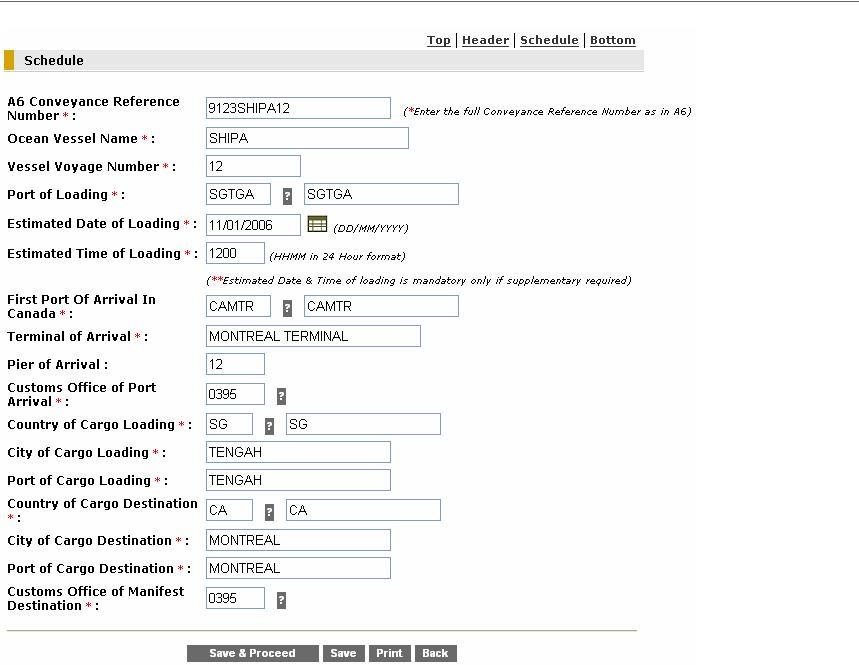
| Dữ liệu | Mô tả |
| A6 Conveyance Reference Number
Số phụ lục vận tải |
Nhập số kham khảm riêng được cấp bởi người chuyên chở liên quan đến chuyến đi
CRN = Carrier Code + Cargo Carriers’ Report Number Cargo Carrier’s Report Number: là số được cung cấp khi tàu đi Lưu ý: CRN sẽ được là số bổ sung sử dụng liên kết với Báo cáo hàng với Báo cáo vận tải. Số này sẽ được lập lại ở một Báo cáo khác trong thời hạn 3 năm . Tất cả số và ký tự không vượt quá 16 |
| Ocean Vessel Name
Tên tàu |
Nhập tên tàu theo như Lloyd’s Register, Register of Ships or the International Maritime Organization (IMO) khi hàng hóa được xếp lên |
| Vessel Voyage Number
Số hiệu tàu |
Nhập số tàu đỡ hàng theo số mà người vận chuyển cung cấp hoặc hoặc đại lý của người vận chuyển đến một địa điểm nhất định hoặc khởi hành của tàu. Tuyến đường vận chuyển bao gồm số hành trình nếu có yêu cầu |
| Port of loading
Cảng xếp hàng |
Nhập UN/LOCODE của cảng nước ngoài nơi hàng hóa được lên lên tàu đầu tiên.
Chỉ ra một một tính năng tìm kiếm của danh sách UN/LOCODE CBSA chấp nhận. Nhập 2 chữ đố mã nước của cảng bắt đầu để tìm kiếm để giảm danh sách hiện ra và tối thiểu thời gián yêu cầu tải dữ liệu tìm kiếm. Nhấp vào? để đến danh sách cảng thuộc các nước đặc biệt. |
| Estimate Date of Loading: ETA
Ước tính thời gian đến |
Nhập lịch trình thời gian lịch tình của tàu đi đến cảng đầu tiên ở Canada ở dạng DDMMYY. |
| First Port of Arrival in Canada
Cảng đến đầu tiên ở Canada |
Nhập UN/LOCODE của cảng Canada nơi mà tàu sẽ đến đầu tiên
? chỉ ra những tính năng tìm kiếm trong danh sách UN/LOCODE CBSA cấp |
| Terminal of Arrival
Cửa khẩu đến |
Nhập tên cửa khẩu của cảng đến |
| Piere of Arrival
Bến đến |
Nhập số bến của cảng đến
|
| Customs Office Port of Arrival
Văn phòng Hải quan cảng đến |
Nhập mã code cho CBSA của cảng đến đầu tiên tại Canada, nơi hàng hóa được báo cáo trước khi hàng đến
? Chỉ dẫn tìm kiếm danh sách mã Văn phòng Hải quan được CBSA chấp nhận |
| Nước xếp hàng | Nhập 2 ký tự mã nước nơi hàng hóa được nhận bởi người chuyên chở |
| Thành phố xếp hàng | Nhập thành phố mà hàng hóa được nhận đầu tiên bởi người chuyên chở |
| Cảng xếp hàng | Nhập cảng mà hàng hóa được nhận đầu tiên bởi người chuyên chở |
| Nơi nhận hàng | Nhập 2 ký tự nước hàng hóa được chuyển đến |
| Thành phố đến | Nhập hai mã ký tự thanh phố nơi hàng hóa được chuyển đến |
| Cảng đến | Nhập hai mã ký tự cảng nơi hàng hóa được chuyển đến |
| Văn phòng hải quan trình manifest đến | Nhập mã ký tự cho CBSA nơi hàng sẽ được dỡ khi hàng đên
Bấm vào ? để dùng tính năng tìm kiếm mã được CBSA cấp |
| Country of Cargo Loading
Nước đến |
Nhập 2 ký tự mã quốc giá nơi hàng hóa được chuyển đến. Bấm vào ? để dùng tính năng tìm kiếm danh sách nước được CBSA cấp |
| City of Cargo Loading
Thành phố đến |
Nhập thành phố nơi hàng hóa được chuyển đến |
| Port of Cargo Loading
Cảng đến |
Nhập cảng nơi hàng hóa được chuyển đến |
| Country of Destination
Nước đến |
Nhập 2 ký tự mã quốc giá nơi hàng hóa được chuyển đến. Bấm vào để dùng tính năng tìm kiếm danh sách nước được CBSA cấp |
| City of Destination
Thành phố đến |
Nhập thành phố nơi hàng hóa được chuyển đến |
| Port of Destination
Cảng đến |
Nhập cảng nơi hàng hóa được chuyển đến |
Nhấp vào “Save” để lưu dữ liệu được nhập hoặc nhấp vào “Save & Proceed” để lưu và tự động chuyển tiếp quy trình sang phần tiếp theo.
Ngoài ra người dùng có thể nhấp “Back” để trở lại danh sách các file S10 đã được lưu trong tài khoản hoặc nhấp “Print” để in bản copy của File.
- PARTY
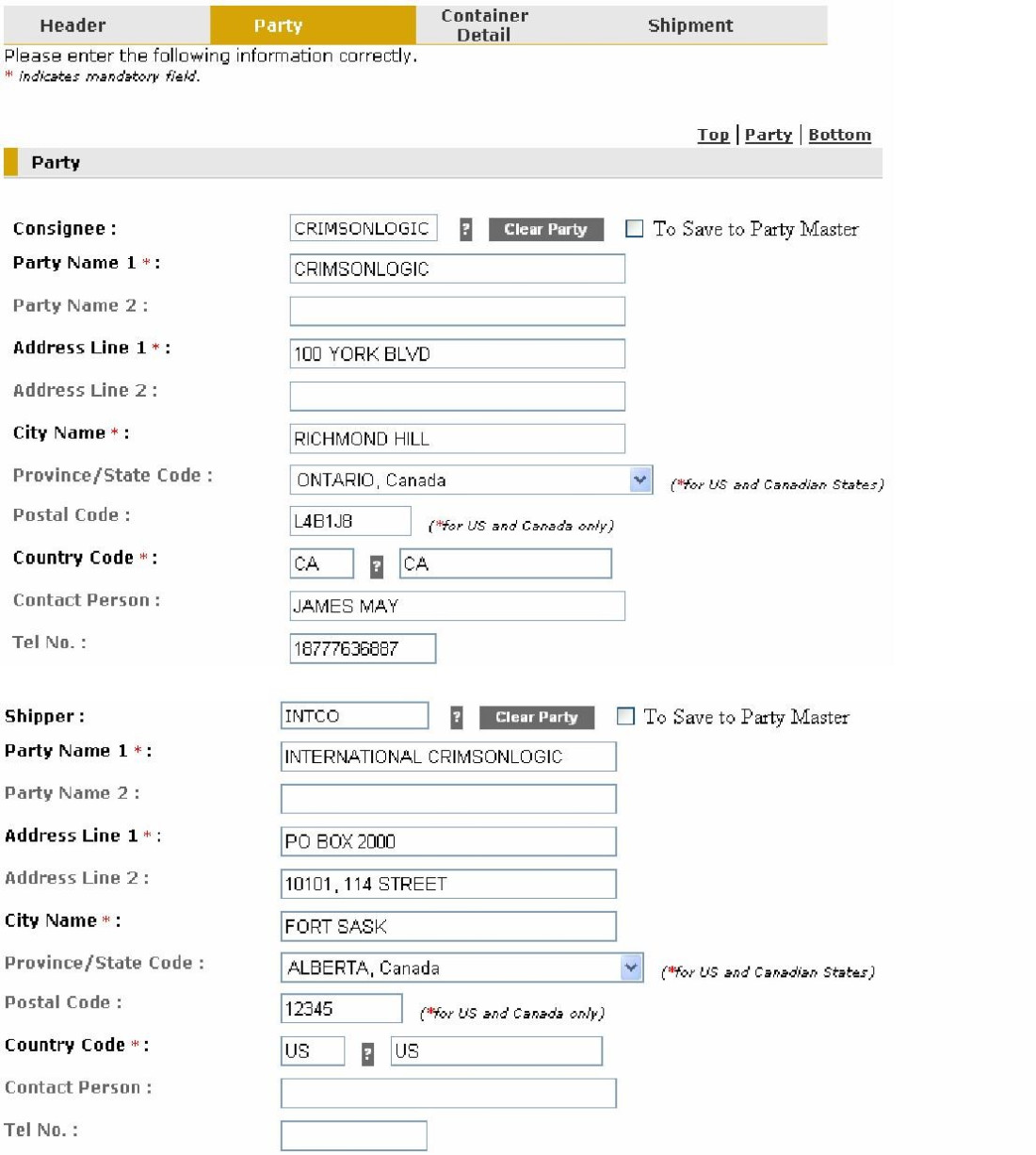
| Dữ liệu | Miêu tả |
| Consignee
Người nhận |
Nhập thông tin người nhận từ vận đơn.
Thông tin người nhận (Consignee), người gửi (Shipper), bên được thông báo (Notify Party) có thể được lưu trữ trong tài khoản để khai báo trong tương lai. Sauk hi nhập Party ID cho mỗi đối tượng, check vào hộp “ To save to party master” Khi lưu, chi tiết các bên sẽ được lưu vào thư mục Code Maint. Bấm vào Người dùng có thể nhập Party ID và chọn để lấy thông tin khách hàng. Người dùng cũng có thể nhập ký tự đầu của ID để tìm những liên hệ bắt đầu từ ký tự đó. |
| Party Name 1 | Nhập tên của bên mà hàng hóa được chuyển đi |
| Party Name 2 | Thêm vào dòng tên người nhận hàng |
| Address Line 1
Địa chỉ dòng 1 |
Nhập địa chỉ của người nhận hàng |
| Address Line 2
Địa chỉ dòng 2 |
Thêm địa chỉ của người nhận hàng |
| City Name
Tên thành phố |
Nhập tên phố của người nhận hàng |
| Province/ State Code
Mã tỉnh/ bang |
Nhập mã tỉnh hoặc ban của địa chỉ người nhận hàng từ thanh kéo xuống của bảng chọn. (Ở Canada hoặc Mỹ). |
| Postal Code
Mã bưu điện |
Nhập mã bưu điện của người nhận hàng |
| Country Code
Mã nước |
Nhập hai ký tự mã nước của người nhận hàng
|
| Contact Person
Người liên hệ |
Nhập người liên hệ. |
| Tel No
Số điện thoại của người liên lạc |
Nhập số điện thoại của người liên hệ. |
| Shipper
Người gửi hàng |
Giống ở trên, vui lòng tham khảo người nhận. |
| Deliver to Party (optional)
Bên được vận chuyển đến (tùy chọn) |
Nhập chi tiết bên mà hàng hóa được vận chuyển nếu khác với người nhận hàng.
Vui lòng tham khảo cách nhập thông tin người nhận. |
| Notify Party 1 (optional
Bên được thông báo 1 (tùy chọn) |
Nhập chi tiết bên khác với người nhận và người gửi trong dữ liệu thông tin được yêu cầu trước khi hàng đến Canada nếu có thể.
Vui lòng tham khảo cách nhập thông tin người nhận. |
- CONTAINER
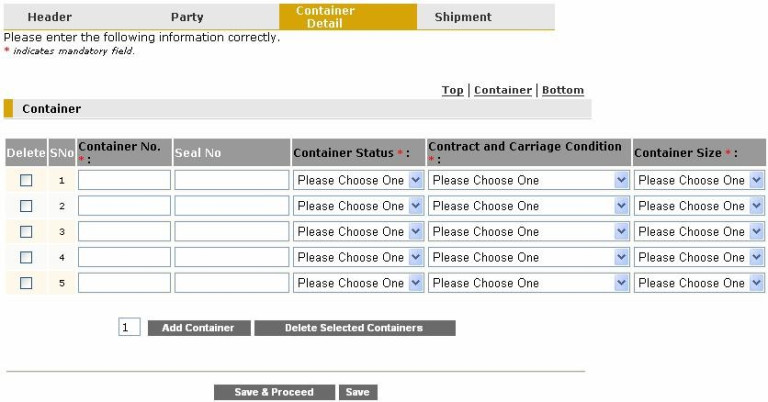
| Trường dữ liệu | Miêu tả |
| Container no
Số Container |
Nhập số container |
| Seal no
Số Seal |
Nhập số seal |
| Container status
Trạng thái container |
Chọn trạng thái từ thanh kéo chọn. 4= Container rỗng, 5= Container đầy
|
| Contract and Carriage Condition
Hợp đồng và điều kiện chuyên chở |
Chọn liên hệ và điều kiện chuyên chở của container từ thanh kéo chọn
|
| Container Size
Kích thước container |
Chọn kích thước container trong thanh kéo chọn |
Để chỉnh sửa container đã nhập, chọn “Delete Selected Containers” Để xóa container đã nhập và nhập lại container mới. Danh sách tổng hợp container lên đến 5 container trong 1 Báo cáo. Nhâp “Add container” để nhập tiếp container.
Nhấp vào “Save” để lưu dữ liệu được nhập hoặc nhấp vào “Save & Proceed” để lưu và tự động chuyển tiếp quy trình sang phần tiếp theo.
- SHIPMENT
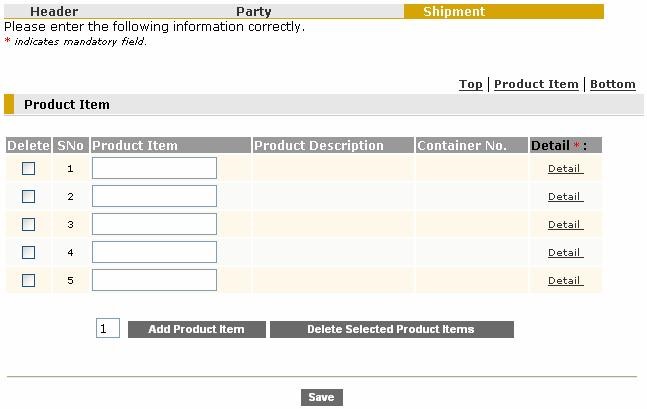
Nhấp vào “Detail” trên “Shipment Summary” để nhập mục sản phẩm
Note: Không bắt buộc nhập thông tin trên trang này
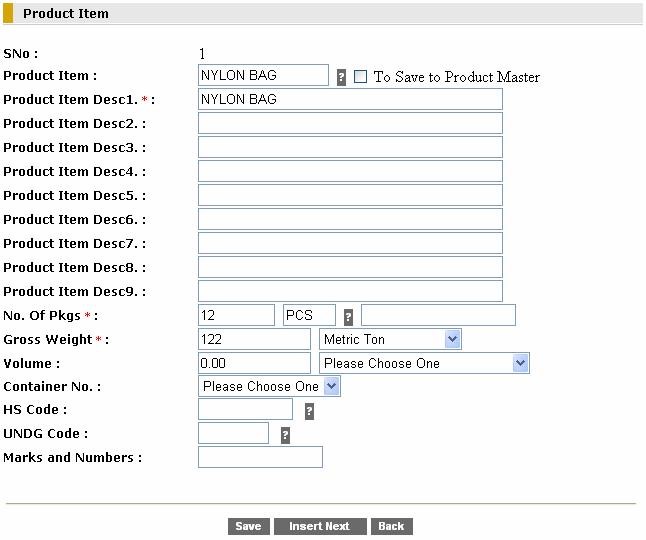
Trang mục sản phẩm sẽ mặc định “SNo. 1” chỉ mục sản phẩm đầu tiên của lô hàng
| Dữ liệu | Mô tả |
| Product Item
Mục sản phẩm |
Thông tin sản phẩm có thể được lưu tại đây bởi nhập ProductID và check ô “ To Save to Product Master”
Khi lưu trang, thông tin chi tiết các Parties sẽ được lưu vào trang Code Maint. Bấm vào ? để dùng xem danh sách các đối tượng đã lưu trong tài khoản Người dùng có thể nhập Party ID và chọn để lấy thông tin khách hàng. Người dùng cũng có thể nhập ký tự đầu của ID để tìm những liên hệ bắt đầu từ ký tự đó |
| Product Item Desc 1
Mô tả mục sản phẩm 1 |
Nhập rõ ràng và súc tích mô tả của hàng hóa đủ để nhận dạng với mục đich của Hải quan. Dòng mô tả bổ sung thì có thể được nhập thêm thông tin chi tiêt hàng hóa. |
| No. of Pkgs
Số đóng gói
|
Nhập số lượng của đóng goi của từng gói hàng và mã loại bao bì.
Bấm vào ? để dùng xem danh sách mã bao bì do CBSA cấp |
| Gross Weight
Trọng lượng tổng
|
Nhập tổng trọng lượng hàng hóa ở trường tự do. Sau đó chọn đơn vị tính trong bảng kéo chọn. Người dùng có thể nhập số nguyên và số thập phân, toàn bộ con số không được vượt quá 9 ký tự. |
| Volume
Thể tích |
Nhập thể tích của hàng hóa và bao bì. Thể tích không bao gồm thiết bị hỗ trợ của hãng tàu. Chọn đơn vị thể tích từ thanh kéo chọn. |
| HS Code
Mã HS |
Nhập mã số của hàng hóa phù hợp với hệ thống danh mục thuế quan phân loại được sử dụng.
? là tính năng tìm kiếm danh sách của mã HS được CBSA cấp |
| Mã UNDG( tùy chọn) | Nhập 4 ký tự số mã hàng hóa nguy hiểm (trường hợp hàng nguy hiểm)
? là tính năng tìm kiếm danh sách UNDG được CBSA cấp |
| Marks and Numbers | Nhập dấu và số được dùng để phân biệt từng sản phẩm. |
Nhấp vào “Insert Next” để thêm tiếp mục sản phẩm. Trang mục sản phẩm sẽ được tự động đổi sang mục sản phẩm thứ 2.
Nếu như chỉ có một sản phẩm trong lô hàng ,Nhấp “Save” để tiếp quy trình và nhấp “Back” để trở lại trang tổng hợp lô hàng.
- TRUYỀN DỮ LIỆU CHO HẢI QUAN
Vào thanh Menu, truy cập vào Module ACI Marine –> A6A –> Send
Tick vào (các) ô phía trước file khai báo muốn gửi. Người dùng có thể gửi một hoặc nhiều file khai báo cùng một lúc.
Kéo xuống cuối trang, chọn loại khai báo ở thanh kéo chọn “Message Funtion“.
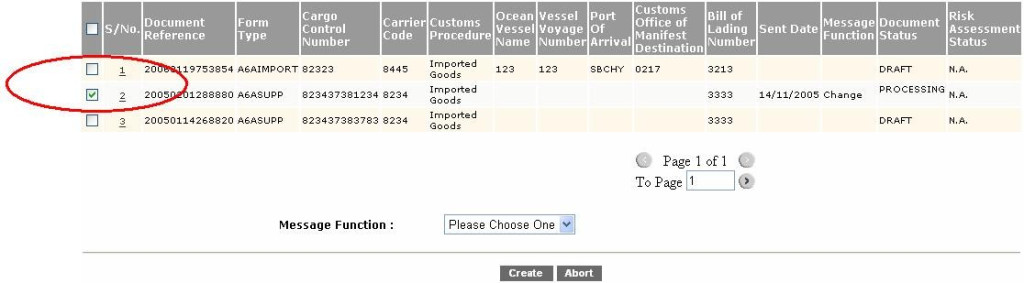
- Chọn ‘Original’: Nếu đang gửi thông tin khai báo đang được lưu dưới dạng file nháp
- Chọn ‘Change’:Nếu đang gửi thông tin chỉnh sửa của file đã gửi.
- Chọn ‘Cancel’: Nếu muốn hủy tờ khai
Click chọn “Submit” sau khi chọn loại khai báo. Một trang xác nhận sẽ hiện ra để xác nhận lại thông tin khai báo.
Click chọn “OK” để hoàn thành khai báo. Một trang xác nhận sẽ hiện ra để chứng nhận việc khai báo đã thành công.

 English
English
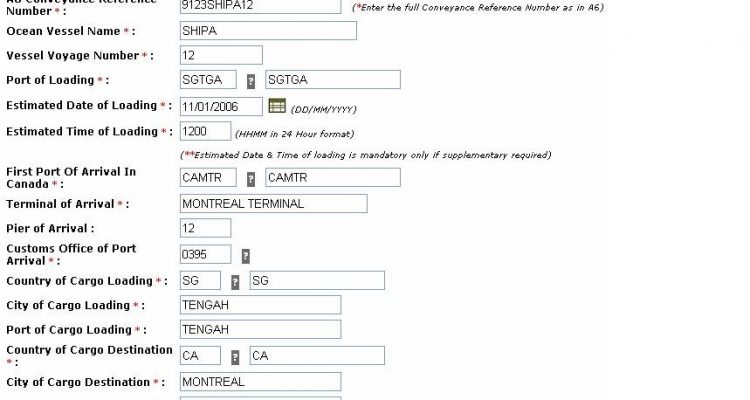
 để dùng xem danh sách các đối tượng đã lưu trong tài khoản
để dùng xem danh sách các đối tượng đã lưu trong tài khoản
